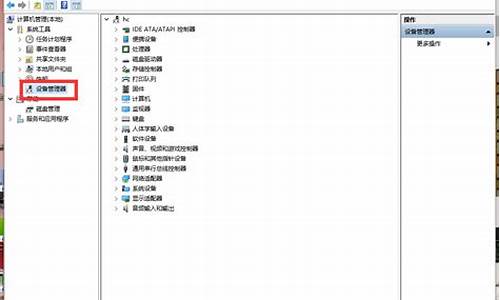华硕重装手提电脑系统还原按哪个键,华硕重装手提电脑系统还原
1.华硕笔记本电脑,怎么恢复出厂设置?
2.如何用华硕笔记本一键还原,具体操作步骤
3.华硕笔记本重装系统之后还能恢复出厂设置吗

目前来说,笔记本电脑的主流操作系统为win10,这里就以win10为例,说明下具体的系统恢复步骤:
注意:请在开始操作前确保已连接电源适配器,并提前备份好重要数据。
1点选左下角“开始”按钮。
2依次点选“设置”——“更新与安全”——?“恢复”——“重置此电脑”——?“开始”。(如果进不了系统,也可以尝试强制关机两次,第三次开机时会自动进入Windows RE修复环境)
3、根据个人需要,选择合适的选项。保留我的文件:删除应用和设置,但保留个人文件。
删除所有内容:删除所有个人文件、应用和设置。?
4、选择保留我的文件,将会提示删除应用的列表,方便后期重新安装。?
5、点击“重置”,会立即开始初始化电脑。如果选择“删除所有内容”,会看到以上画面。
如果您有多个分区或驱动器,您可以选择是否只重置Windows系统所在驱动器还是所有驱动器。根据需要选择,是“仅删除我的文件”还是“删除文件并清理驱动器”
注意:?如果在恢复出厂设置过程中出现错误?(例如卡在?50%..)?并导致恢复失败,?则会导致恢复分区中的损坏。
建议将电脑整机送至当地的对应品牌的服务中心,?以便进一步检查/维修。
华硕笔记本电脑,怎么恢复出厂设置?
使用华硕笔记本的用户非常多,华硕电脑的品质杠杠的,但是并不意味着华硕笔记本不会出现问题,华硕笔记本也经常会出现大大小小的系统故障,有些问题比较严重就需要重装系统,如果找人重装系统花时间也费钱,其实我们自己就可以重装系统,那么华硕笔记本怎么自己重装系统呢?下面跟小编一起来学习下华硕笔记本自己装系统教程。
相关事项:
1、如果华硕笔记本系统已经损坏,则需借助另一台电脑制作启动U盘
2、一般内存2G及以下重装32位系统,内存4G及以上重装64位系统
3、如果是预装win10/win8机型,需要改BIOS和硬盘分区表,参考华硕a450cwin8改win7教程
相关教程:
一键ghost重装win7教程
笔记本在线重装系统步骤是什么
华硕笔记本如何从光驱重装系统
一、重装系统准备
1、重做系统之前必须备份C盘和桌面文件
2、asus系统下载:华硕笔记本系统下载
3、4G或更大U盘:大白菜u盘制作教程
4、U盘启动设置:华硕笔记本重装系统按什么键
二、华硕笔记本自己重装系统步骤如下
1、首先将U盘制作成启动盘,然后把下载的华硕笔记本系统iso文件直接复制到U盘的GHO目录下;
2、在华硕笔记本电脑上插入U盘,重启后不停按Esc快捷键打开启动菜单,选择U盘项回车,如果是预装win8/win10机型,需要改bios,参考上面Win8改win7教程;
3、从U盘启动进入到这个主菜单,按上下方向键选择02回车,启动pe系统;
4、如果要全盘分区,需要备份所有文件,然后在PE桌面中双击打开DG分区工具,右键点击硬盘,选择快速分区;
5、设置分区数目,和分区的大小,主分区35G以上,如果是固态硬盘,勾选“对齐分区”就是4k对齐,点击确定执行硬盘分区过程;
6、分区好之后,打开大白菜一键装机,选择华硕笔记本系统iso镜像,此时会提取gho文件,点击下拉框,选择win7.gho文件;
7、然后点击“还原分区”,选择系统盘位置,一般是C盘,或根据“卷标”、磁盘大小选择,点击确定;
8、弹出提示框,勾选“完成后重启”和“引导修复”,点击是开始执行;
9、转到这个界面,执行华硕笔记本系统还原到C盘的操作,耐心等待进度条完成;
10、操作完成后,电脑会自动重启,此时拔出U盘,启动进入这个界面,继续进行重装系统和系统配置过程;
11、最后启动进入全新系统桌面,华硕笔记本电脑自己重装系统过程结束。
以上就是华硕笔记本自己装系统的详细过程,大家在系统遇到故障时,可以自己用U盘重装系统,希望对大家有帮助。
如何用华硕笔记本一键还原,具体操作步骤
华硕笔记本电脑可通过以下方式恢复出厂设置:
在Windows 8 操作系统中,将鼠标移动至桌面右上角或右下角,以启动"常用任务栏"。
触控屏幕用户,请将手指由右边屏幕的外侧滑动至内侧,即可启动"常用任务栏"。
1、点选"设定(Settings)";
2、点选"更改电脑设置(Change PC settings)";
3、选择左侧"常规(General)"选项,页面下拉并选择"删除所有内容并重新安装Windows (Remove everything and reinstall Windows)",点选"开始使用(Get started)";
4、此时系统会提醒您,将移除您的所有个人档案与应用程序,且您的计算机设定将更为默认值;
同意请点选"下一步(Next)",不同意请点选"取消(Cancel)";
移除档案选项
1)仅安装了Windows的驱动器(Only the drive where Windows is installed):删除C磁盘驱动器内的数据,并保留D磁盘驱动器内的数据。
2)所有驱动器(All drives):删除C磁盘驱动器及D磁盘驱动器内的数据。
注意:重要数据请备份至外接储存装置。即便选择"仅已安装Windows的磁盘驱动器",硬件问题或错误的磁盘分区,仍可造成D槽或其他磁盘驱动器内的数据遗失。
是否要完全清除您的磁盘驱动器
仅删除我的文件(Just remove my files):这只需要一点时间。
完全清理驱动器(Fully clean the drive):这需要很长时间。
注意:此选项在早期的Windows名称为快速格式化与一般格式化。
5、最后一次确认
按下"初始化(Reset)"后将移除您计算机中的个人档案与应用程序。
注意:请再次确认重要数据已备份至外接储存装置。并将计算机插上电源适配器,防止电池电力耗尽而中断还原过程。
系统将会重新启动并执行还原至出厂默认值,作业完成后将会出现欢迎画面,此还原操作即完成。
华硕笔记本重装系统之后还能恢复出厂设置吗
预装windows 7操作系统的华硕电脑可以通过以下步骤按下F9键还原?Windows?7?操作系统。
具体步骤如下:
1、开机后在?ASUS?的?logo?显示画面重复按压?"?F9?";
2.?按?"?NEXT?(?下一步?)?"?进入还原画面;
3.?确认预计还原的扇区,?按?"?NEXT?(?下一步?)?";
(?提醒:?进行还原前请务必先备份好您的数据至外接储存装置或云端空间,请不要只将文件备份到其他磁盘?)
4.?勾选?"?I?accept?(?我同意?)?",?点选?"?NEXT?(?下一步?)?";
(?注意?:?系统还原进行时,依照型号和硬件规格的差异会需要一点时间,?此时请不要操作计算机或中断电源以免造成还原失败?)
5.点选?"?YES?(?确认?)?",?开始还原程序。
使用者可依据以上步骤将所购买的预装了windows?7操作系统的机器还原成原厂默认值。
(?提醒:?进行还原前请务必先备份好您的数据至外接储存装置或云端空间,请不要只将文件备份到其他磁盘?)
华硕笔记本电脑在重装系统后,如果是win10系统,依然可以使用系统自带的恢复功能来恢复系统,但这并不是预装的原生系统。如果需要恢复预装正版系统,可以在购机一年内,凭借有效购机凭证在官方售后服务中心免费恢复,超过一年也可以付费恢复。
华硕官方售后服务中心可以在官网如下版块查询:
声明:本站所有文章资源内容,如无特殊说明或标注,均为采集网络资源。如若本站内容侵犯了原著者的合法权益,可联系本站删除。